Richtlinie zum einfachen und effektiven Entfernen von VSDC-Wasserzeichen auf Videos
Sie können nichts falsch machen, wenn Sie den VSDC Video Editor für die grundlegende Videobearbeitung unter Windows wählen. Diese nichtlineare Lösung kann die Anforderungen erfüllen, die Sie an einen Videoeditor stellen. Denn es bringt eine Reihe von Bearbeitungsfunktionen mit, mit denen Sie am Ende eine hervorragende Ausgabe erstellen können. Mit dem Aufstieg dieses Tools haben viele Benutzer eine Frage zu diesem Tool, und eine der berüchtigtsten ist derzeit: Hat der kostenlose VSDC-Videoeditor ein Wasserzeichen?? Haben Sie die gleichen Suchanfragen wie die anderen Zielgruppen im Web? Um die Fragen zu beantworten, die viele gestellt haben, werden wir Ihnen die Antwort geben, die Sie brauchen; Lesen Sie es weiter, um es besser zu wissen.
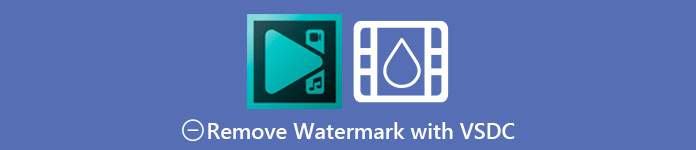
Teil 1. Hat VSDC Free Video Editor ein Wasserzeichen?
Auch wenn Sie die kostenlose Version von VSDC verwenden, um Ihre Videos oder Filme zu bearbeiten, sind nach dem Export keine VSDC-Wasserzeichen enthalten. So können Sie das Video, das Sie hier bearbeiten, kostenlos ohne Wasserzeichen darauf genießen. Um die anderen Videobearbeitungsfunktionen zu nutzen, kaufen Sie besser das Tool, um sie freizuschalten. Obwohl es sich um einen kostenlosen Editor handelt, kann das Tool das Wasserzeichen, das Sie dem Video hinzugefügt haben, nicht entfernen. Für einige ist es ein Problem, und andere verwenden die Funktion zum Teilen und Schneiden, um das Wasserzeichen zu entfernen, obwohl es gut ist, wenn es sich an den Seiten befindet. Aber wenn das Wasserzeichen in der Mitte ist, würden Sie einen Videoschneider verwenden wollen? Natürlich nicht! Die folgenden Tools können Ihnen dabei helfen, das VSDC-Wasserzeichen in Ihrem Video einfach zu entfernen.
Teil 2. So entfernen Sie Wasserzeichen aus Videos auf VSDC mit den 2 verfügbaren Möglichkeiten
FVC Video Converter Ultimate – Ultimativer Wasserzeichen-Entferner für Windows und Mac
FVC Video Converter Ultimate ist die fortschrittlichste und KI-gestützte Software, mit der Sie das VSDC-Wasserzeichen entfernen können. Mit diesem Tool können Sie die Funktion zum Entfernen von Wasserzeichen manuell überschreiben, die viele andere Software nicht zulässt. Es entfernt das Wasserzeichen präzise aus den Videos, ohne eine Spur des Entfernungsbereichs zu hinterlassen, aus dem das Wasserzeichen stammt.
Darüber hinaus verfügt dieses Tool auch über robuste Features und Funktionen, die Sie in der anderen Software nicht finden können. Obwohl dieses Tool die KI-Technologie unterstützt, müssen Sie sich keine Gedanken über Ihre Computerspezifikation machen, da das Tool auf Low-End-Windows und MacOS funktioniert. In Bezug auf die Leistung ist es überlegen, verwendet niedrige Spezifikationen auf Computern, funktioniert sowohl unter Windows als auch unter Mac und hat eine erhöhte Leistung beim Importieren und Exportieren. Es gibt nichts mehr zu suchen als die Schritt-für-Schritt-Anleitung zum Entfernen des Wasserzeichens aus dem Video in VSDC mit der Hilfe unten.
Schritt 1. Laden Sie die Software jetzt auf Ihren Desktop herunter, indem Sie auf die Download-Schaltfläche unten klicken. Folgen Sie danach dem erforderlichen Installations- und Einrichtungsprozess und klicken Sie auf Jetzt starten, um das Tool auf Ihrem Desktop zu öffnen.
Free DownloadFür Windows 7 oder höherSicherer Download
Free DownloadFür MacOS 10.7 oder höherSicherer Download
Schritt 2. Gehen Sie nach dem Start der Software zu Werkzeugkasten Abschnitt und wählen Sie die aus Video-Wasserzeichen-Entferner um den ultimativen Wasserzeichenentferner dieser Software zu verwenden.
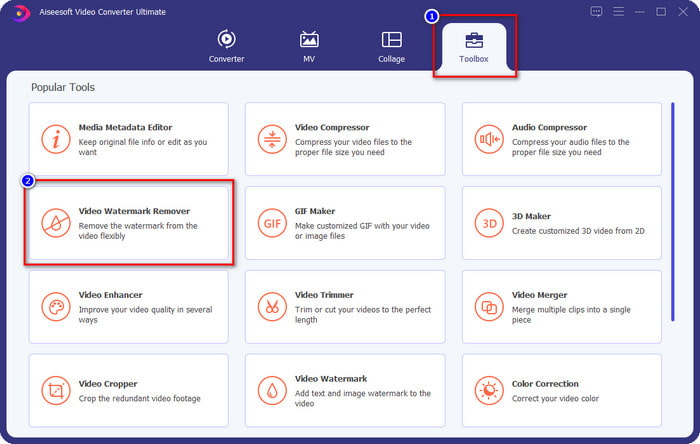
Schritt 3. Klicken Sie in dem Fenster, das auf Ihrem Bildschirm angezeigt wird, auf das Symbol +, um das Video mit einem Wasserzeichen hochzuladen.

Schritt 4. Um den Wasserzeichen-Entferner zu verwenden, klicken Sie auf Bereich zum Entfernen von Wasserzeichen hinzufügen.
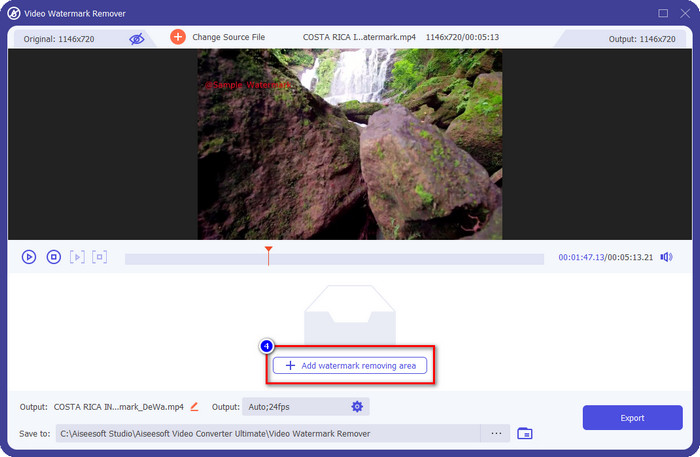
Schritt 5. Ort das Auswahlfeld im Bereich mit einem Wasserzeichen, und stellen Sie sicher, dass alles abgedeckt ist, damit Sie beim Exportieren des Videos kein Wasserzeichen auf dem Video sehen und es genießen können.
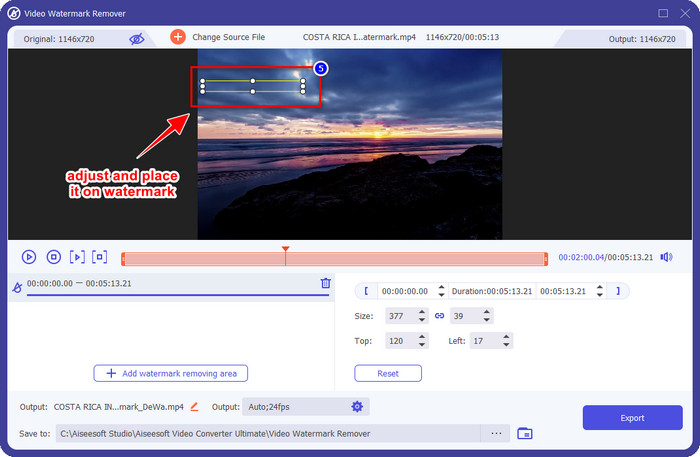
Schritt 6. Jetzt, da das Wasserzeichen verdeckt ist, klicken Sie auf Export Schaltfläche, um das Video ohne Wasserzeichen zu speichern.
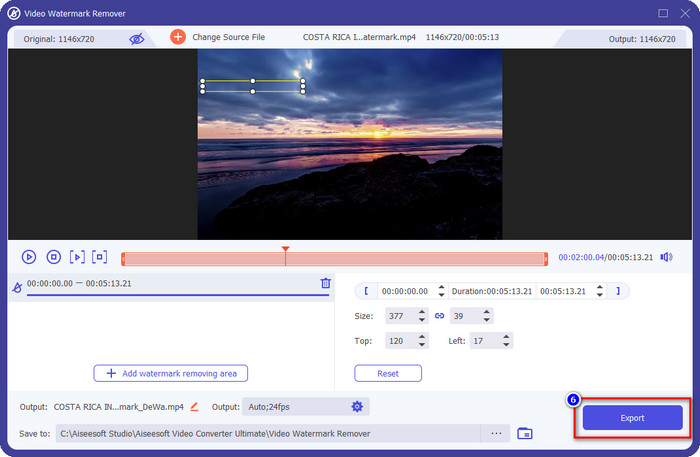
Kapwing
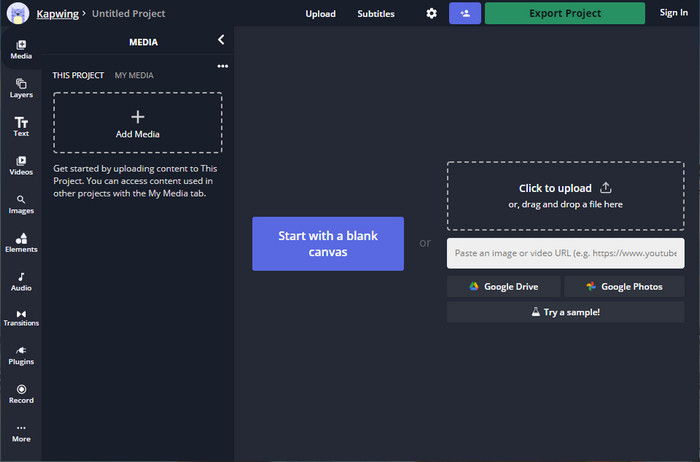
Eine der besten Möglichkeiten zum Entfernen des Wasserzeichens des kostenlosen VSDC-Videoeditors ist die Verwendung von Kapwing.com. Mit diesem Wasserzeichen-Editor können Sie das bereits vorhandene Wasserzeichen im Video schnell entfernen, damit es fantastisch aussieht. Obwohl Sie kein Profi im Umgang mit dieser Aufgabe sind, brauchen Sie sich wegen der intuitiven und vollständigen Benutzeroberfläche keine Sorgen zu machen, wenn Sie sich für diese Option entscheiden. Das Erlernen der Verwendung wurde schneller. Das Tool ist die beste Wahl, aber es gibt Nachteile bei der Verwendung; Beispielsweise kann die kostenlose Version kein Video mit 60 Minuten exportieren, ist begrenzt und muss sich anmelden, um das Kapwing-Wasserzeichen nach dem Export zu entfernen.
Schritt 1. Öffnen Sie das Webtool und laden Sie die Datei hoch Ziehen und Ablegen hier.
Schritt 2. Gehen Sie nach dem Hochladen der Datei zu den Elementen und klicken Sie auf die gewünschte Form, die hier verfügbar sein soll.
Schritt 3. Halten und platzieren die Form zum Wasserzeichen. Denken Sie daran, dass diese Methode nicht gut funktioniert, wenn das Video mehrfarbig ist. Es funktioniert nur, wenn der Ort des Videos eine einzige Farbpalette verwendet.
Schritt 4. Klicken Video exportieren, dann klick MP4 exportieren um die endgültige Ausgabe zu speichern.
Verbunden:
So entfernen Sie Photobucket-Wasserzeichen
So entfernen Sie Wasserzeichen auf GIF
Teil 3. FAQs zu Hat VSDC Free Video Editor ein Wasserzeichen?
Kann ich ein 4k-Video auf VSDC exportieren?
Ja, dieses Tool kann Videos in 4k-Auflösung exportieren, wenn Sie möchten. Der Vorgang dauert jedoch länger als bei anderen Videoauflösungen wie 1080 und 720. Obwohl das Rendern genauso lange dauert, kann das Tool bei Bedarf dennoch eine Ultra-High-Definition-Videoqualität wie 4k erzeugen.
Wie entferne ich das Wasserzeichen in VSDC?
Laden Sie das Tool herunter, starten Sie es dann, um fortzufahren, klicken Sie auf Objekt hinzufügen und darunter auf Video. Öffnen Sie den Videofilter; dann werden Optionen angezeigt; klicken Sie auf Filter; Klicken Sie auf DeLogo. Mit dem DeLogo können Sie jetzt das Wasserzeichen des Videos auf VSDC überdecken. Es funktioniert nur mit einer nur neu aktualisierten Version des Tools; Wenn Sie es nicht finden können, müssen Sie das, was Sie verwenden, aktualisieren, indem Sie die neuere Version herunterladen.
Ist VSDC der beste Video-Editor?
Nicht das beste, aber wir können es als ein Muss betrachten, da es grundlegende Bearbeitungsfunktionen bietet, die Sie möglicherweise benötigen, um ein beeindruckendes Video zu erstellen. Obwohl das Erlernen der Verwendung steil ist, verbringen andere Benutzer eher Zeit mit dem Erlernen dieser Software als mit der Bearbeitung. Auch wenn es nicht zu den Top 10 der besten Video-Editoren gehört, gilt es dennoch als großartiges Werkzeug für seinen Bearbeitungszweck.
Fazit
Um das VSDC-Wasserzeichen zu entfernen, benötigen Sie einen Wasserzeichenentferner, auf den Sie sich verlassen können, wie die beiden in diesem Artikel erwähnten Software. Mit den bereitgestellten Schritten können Sie auswählen, welche Ihrer Meinung nach Ihren Anforderungen entsprechen und zum Entfernen des Wasserzeichens in Ihrem Video nützlich sind. Wenn Sie jedoch eine Mehrzwecksoftware wünschen, mit der Sie Wasserzeichen entfernen und hinzufügen, Videos bearbeiten, konvertieren und mehr tun können, müssen Sie die auswählen FVC Video Converter Ultimate. Wieso den? Es ist einfach die beste Allround-Software, die Sie auf Ihrem Desktop benötigen. Hat das Lesen dieses Artikels für Sie Vorteile gebracht? Dann können Sie uns unten fünf Sterne geben, wenn Sie mit diesem Artikel zufrieden sind.



 Video Converter Ultimate
Video Converter Ultimate Bildschirm recorder
Bildschirm recorder



